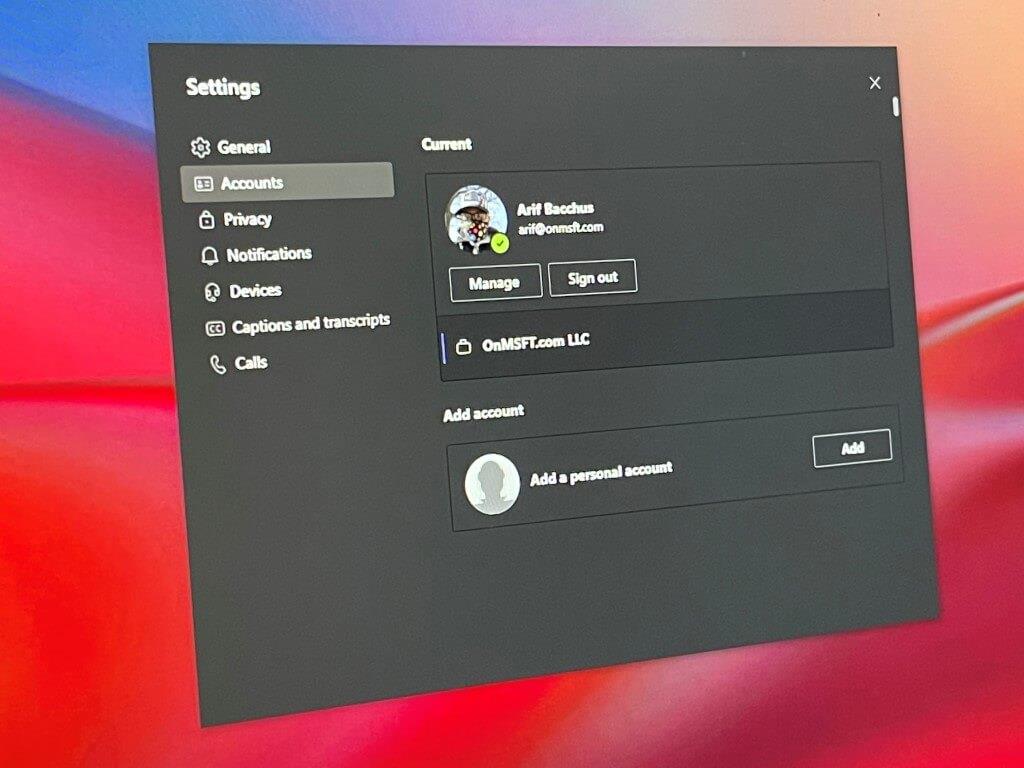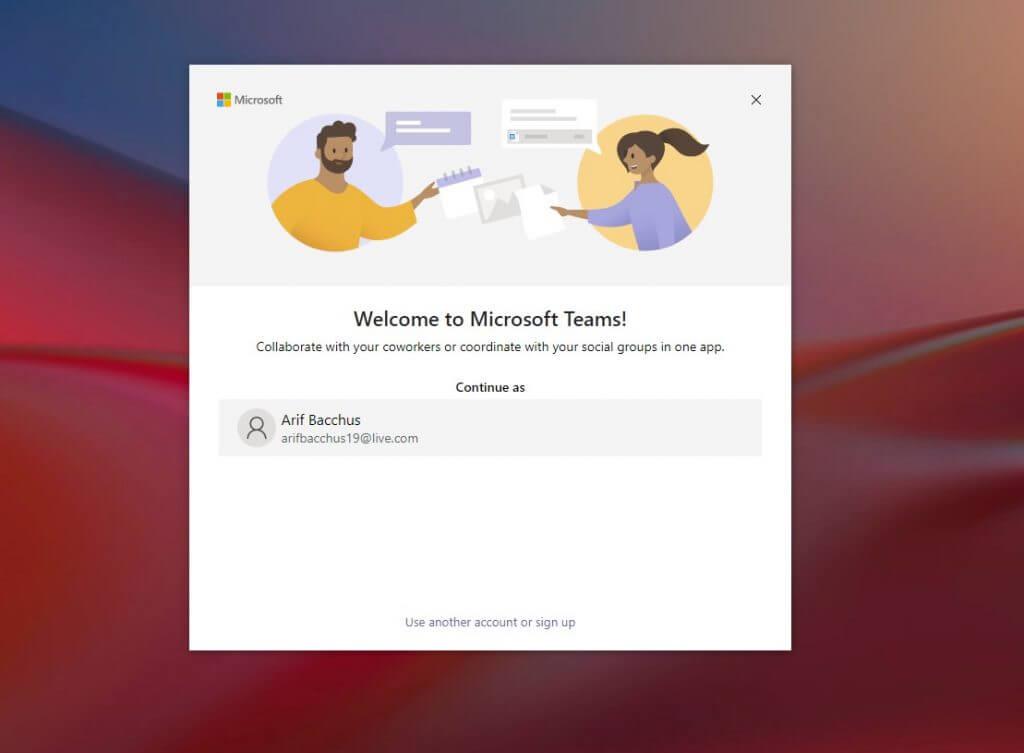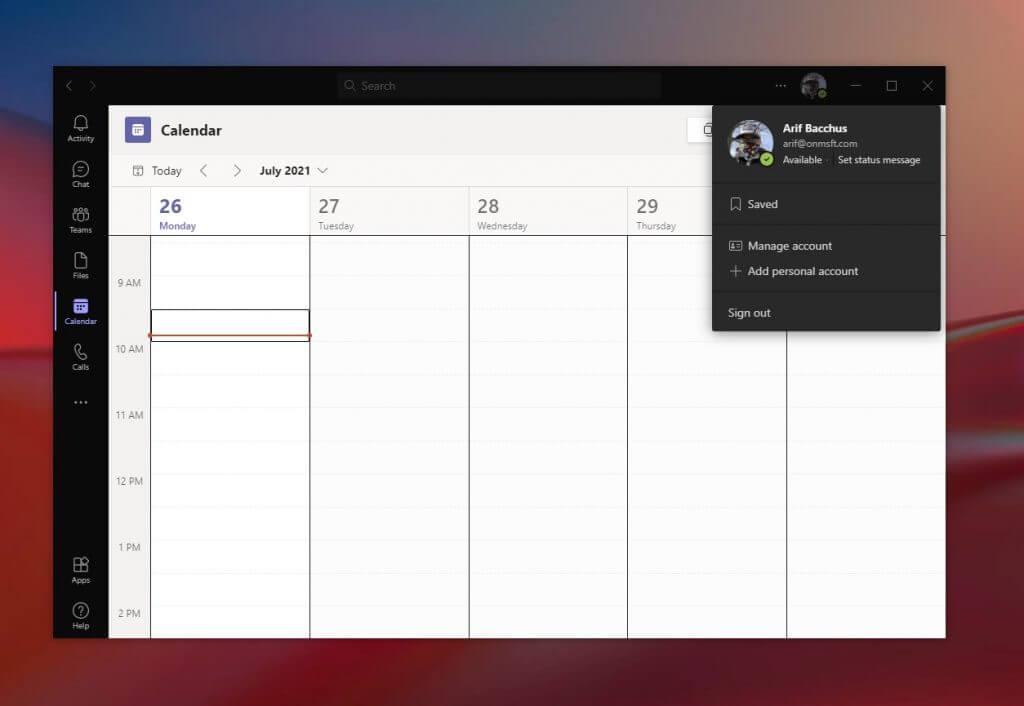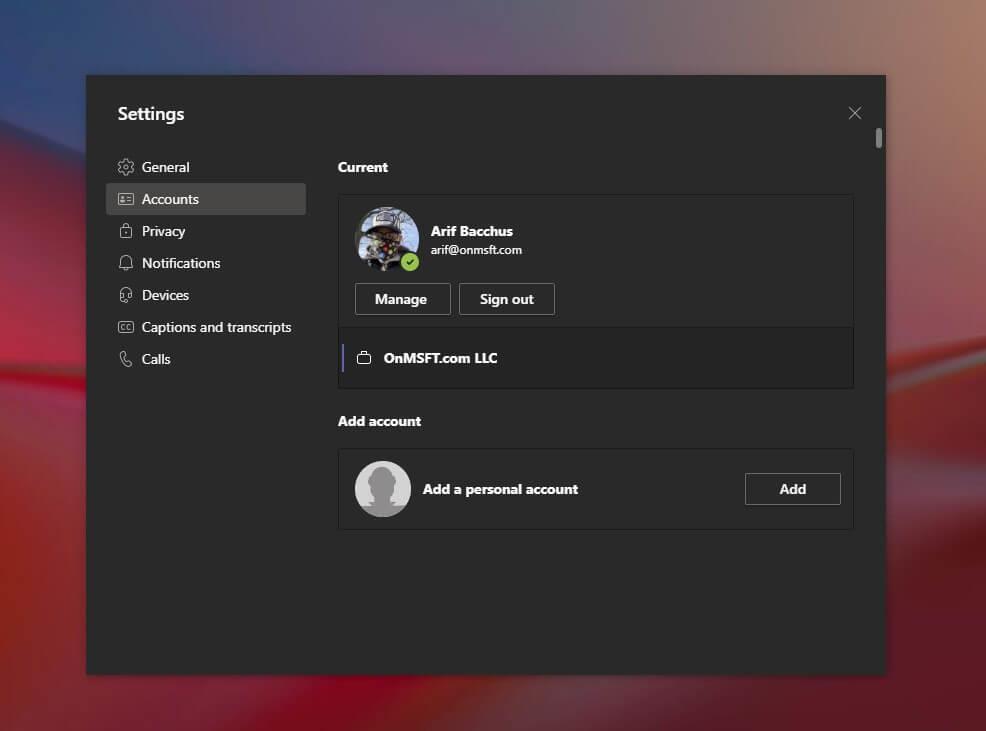När Microsoft nu driver Teams som en lösning för familjer och i ditt personliga liv, kanske du undrar hur du kan lägga till ett personligt konto i din Teams-app så att du kan använda det tillsammans med dina vanliga arbets- eller gästkonton. Vi har din rygg och idag visar vi dig hur du kan lägga till och växla mellan personliga konton och jobbkonton i Microsoft Teams-appen.
Innan vi börjar har vi en viktig anteckning. Våra steg i den här handledningen handlar om den aktuella ”Electron” offentliga icke-betaversionen av Microsoft Teams-appen. Om du är en Windows Insider betatestar Windows 11, kommer dessa steg inte att gälla för dig eftersom det finns en ny version av Teams personal som är integrerad direkt i Aktivitetsfältet (och som än så länge inte fungerar med arbete/skola konton).
Steg 1: Starta på nytt och logga ut från alla andra konton
För att komma igång för första gången föreslår vi att du börjar från nytt för att göra saker enkelt. Se till att du loggar ut från alla dina andra konton i Teams och avslutar sedan appen. Du kan göra detta genom att klicka på din profilikon och sedan välja Logga ut.
Notera: Om du inte vill logga ut från ditt jobbkonto för att lägga till ett personligt konto i Teams kan du bara trycka på profilikonen och sedan välja hantera konton och klicka lägga till ett personligt konto för att lägga till ett personligt konto på detta sätt. Vi föreslår bara att du loggar ut först för att göra det lite mindre förvirrande.
När du har loggat ut bör du starta om appen och se välkomstmeddelandet från Microsoft Teams. Om du har loggat in på din dator med ett Microsoft-konto kommer din standard-e-post för Microsoft-kontot (om kopplat till Teams) att dyka upp i listan. Om det här e-postmeddelandet är kopplat till ett personligt Teams-konto klickar du på det för att fortsätta. Om inte, välj använd ett annat konto eller registrera dig. Du kommer att uppmanas att logga in och skickas direkt till Teams personliga aspekter.
Steg 2: Lägg till ditt jobb eller andra konton
När du har lagt till ett personligt konto i Teams kan du gå tillbaka in och justera det för att lägga till ditt jobbkonto. Tryck bara på profilikonen och välj lägga till arbete eller skola kontoalternativ. Logga in med ditt jobbkonto så dyker det upp i sitt eget utrymme! Du kan avsluta det öppna arbetskontofönstret när som helst och sedan gå tillbaka till det genom att klicka på din profilikon och sedan välja det specifika kontot.
Byta och hantera konton
För närvarande är det inte möjligt att använda mer än ett personligt eller mer än ett jobbkonto i Microsoft Teams. Du kan bara använda ett jobbkonto och ett personligt konto åt gången. Du kan dock hantera alla tillagda konton via Microsoft Teams. Tryck på din profilikon och välj sedan Hantera konton. Efter det kan du se en lista över alla konton som lagts till i Teams. Du kan logga ut från personliga konton och gästkonton och hantera jobbkonton.
På väg att bli mycket lättare
Microsoft håller för närvarande på att betatestning av Windows 11. Med den nya Windows-versionen integrerar Microsoft Teams i operativsystemet. Du kan för närvarande testa detta med personliga konton via den nya ”chatt”-appen i aktivitetsfältet. Upplevelsen är lite begränsad, men du kan för närvarande använda den ovanpå den vanliga Teams-appen för att chatta med familj och vänner.
FAQ
Hur lägger jag till en personlig mall i ett befintligt ark?
Jag använder Office 365 och har en mapp för personliga mallar vars sökväg jag har angett i standardplatsen för personliga mallar. I tidigare versioner av Excel, när jag vill lägga till en av mina personliga mallar i ett befintligt ark skulle jag högerklicka på en flik och välja Infoga.
Kan jag lägga till projekt online i min personliga Office 365-prenumeration?
Som nämnts av Sky Pei kan Project Online-planer inte läggas till en Office 365 Personal-prenumeration. I den här situationen kan du behöva skapa ett företagskonto och köpa en av följande planer.
Ingår åtkomst i Microsoft 365 personlig?
Svarade den 16 februari 2021 Access ingår i Microsoft 365 personal, men endast för PC-installation: Jämför alla Microsoft 365-planer (tidigare Office 365) – Microsoft Store Rich Crisp, MCP
Hur lägger jag till någon i min Microsoft-familj?
För att lägga till någon i din Microsoft-familj, gå till ditt Microsoft-konto, familjesida, scrolla ned och välj Lägg till en familjemedlem. Upprepa detta för varje familjemedlem. Endast fem andra personer kan dela ditt Office 365-abonnemang, men du kan ha upp till tjugo personer i din familj.
Hur lägger jag till en familjemedlem till mitt Microsoft-konto?
Besök family.microsoft.com med en webbläsare. Logga in på ditt Family Safety-konto. Klicka på Lägg till en familjemedlem. Ange familjemedlemmens telefonnummer eller e-postadress och klicka på Nästa.
Hur lägger du till någon i din familj på Xbox One?
När personen du vill lägga till uppmanas att logga in med sin e-postadress för Microsoft-kontot trycker du på B på din handkontroll, flyttar sedan ned den vänstra spaken för att välja Skaffa ett nytt konto och låter dem följa stegen för att skapa ett Microsoft-konto. När du uppmanas väljer du Lägg till i familj.
Hur lägger jag till någon i min familjegrupp?
Så här lägger du till någon i din familjegrupp: Gå till family.microsoft.com. Logga in med ditt Microsoft-konto och välj sedan Lägg till en familjemedlem. Välj Medlem eller Arrangör. Ange en e-postadress eller ett telefonnummer för den person du vill lägga till och välj sedan Skicka inbjudan. Obs! Om personen du lägger till redan är en del av en annan familjegrupp, …
Vad är Microsoft Family-funktionen i Microsoft 365?
Microsofts familjefunktion gör att du enkelt kan dela kalendrar med familjemedlemmar, begränsa skärmtiden, aktivera säkrare surfning och dela ditt Microsoft 365 Family-abonnemang med andra medlemmar i ditt hushåll. För att lägga till någon i din Microsoft-familj, gå till ditt Microsoft-konto, familjesida, scrolla ned och välj Lägg till en familjemedlem.
Hur skapar jag en anpassad Microsoft Word-mall?
Skapa ett nytt Microsoft Word-dokument.Du kan skapa en anpassad Microsoft Word-mall från vilket dokument som helst. Om du vill börja från början, välj Tom när du öppnar ord, eller klicka på Arkiv > Ny och välj Tom för att öppna en tom fil. Spara filen som en mall.
Hur importerar jag en Excel-arkmall till en befintlig arbetsbok?
Hur importerar jag en Excel-arkmall till en befintlig arbetsbok? Jag högerklickar på fliken ”Sheet 1” längst ner till vänster och klickar sedan på ”Infoga”. De enda mallarna jag har möjlighet att infoga är de som följer med programvaran.
Hur skapar jag en personlig mall i Excel 2016?
Öppna din Excel > Arkiv > Alternativ > Spara > Din se Standardplats för personliga mallar > Om detta är tomt, lägg en mappsökväg här och placera alla dina personliga mallar i den här mappsökvägen. När du öppnar din Excel > Arkiv > Ny > Du kommer att ha Personliga/Delade kategorier där även dina mallar kommer att spegla.
Ingår Microsoft Access i min Microsoft Office-prenumeration?
Microsoft Access ingår som en del av Microsoft 365 Family eller Personal, Microsoft 365 Apps for business och Microsoft 365 Business Standard-prenumerationer. Kontrollera följande tabell för att jämföra tillgängliga Microsoft Access över planer (Microsoft 365) och volymlicensierade utgåvor av Microsoft Office 2013 och Office 2016.
Kommer Microsoft Access med Office 365?
Access för Microsoft 365 Office.com Microsoft Access ingår nu som en del av Microsoft 365 Family eller Personal, Microsoft 365 Apps for business och Microsoft 365 Business Standard-prenumerationer. Hur snart du kommer att se Access som en del av din installation beror på vilken Microsoft 365-uppdateringskanal som din administratör har utsett för din prenumeration.